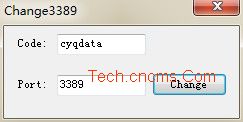如何修改端口?
修改服务器端的端口设置 ,注册表有2个地方需要修改。 [HKEY_LOCAL_MACHINESYSTEMCurrentControlSetControlTerminal ServerWdsrdpwdTdstcp] PortNumber值,默认是3389,修改成所希望的端口,就如你所说该成6222。第二个地方: [HKEY_LOCAL_MACHINESYSTEMCurrentControlSetControlTerminal ServerWinStationsRDP-Tcp] PortNumber值,默认是3389,修改成所希望的端口,该成6222,重起一下就OK了。这样就可以了
要注意的是:当你的计算机修改完端口号后要想继续使用远程桌面,并且计算机有启用防火墙,则必须在防火墙例外中添加所修改的端口号。否则用3389与修改后的端口号都将连不上远程桌面。
用国外服务的人伤不起:
经过多年的实践,得出真知,由于大中华防火墙的干扰,远程桌面连接国外服务器时,会经常性的导致3389端口通讯受阻,而其它访问又正常,包括服务器网站访问(当然也有间歇性屏蔽80端口的事情发生)。
由于本人有两台服务器,多数是一个正常,另一个不行,就远程到一台内部再远程过去。
有时候遇到两台都不行时,就特纳闷。
突然来了意识:
最近才忽然意识到,既然3389是默认的受阻,那就把端口改了得了,经改后,远程顺利了,心情也放开了,服务器安全性也提高了。
怎么改?
直接修改注册表,写代码的都怕麻烦,网上下载小工具用吧,写代码的都怕不安全。
于是,反正很简单,刷刷刷几分钟,自己写一个了,代码就一段:
public static void Change(int port)
{
try
{
RegistryKey runKey = Registry.LocalMachine.OpenSubKey(@"SYSTEMCurrentControlSetControlTerminal ServerWdsrdpwdTdstcp", true);
if (runKey != null)
{
runKey.SetValue("PortNumber", port);
runKey.Close();
}
runKey = Registry.LocalMachine.OpenSubKey(@"SYSTEMControlSet001ControlTerminal ServerWinStationsRDP-Tcp", true);//win7
if (runKey != null)
{
runKey.SetValue("PortNumber", port);
runKey.Close();
}
runKey = Registry.LocalMachine.OpenSubKey(@"SYSTEMCurrentContro1SetControlTenninal ServerWinStationsRDPTcp", true);//win2003
if (runKey != null)
{
runKey.SetValue("PortNumber", port);
runKey.Close();
}
MessageBox.Show("修改成功,重启电脑后生效。");
}
catch (Exception err)
{
MessageBox.Show(err.Message);
}
}
折腾的后的Winform工具如下图,多了一个Code,主要是为了避免自己误点,修改时要把Code补上.com,加强自己的记忆力: